Arturia Software Center는 사용자가 Arturia 소프트웨어 기기를 설치, 활성화 및 업데이트 할 수있는 소프트웨어입니다.
불행히도, 일부 Arturia Software Center 사용자는 소프트웨어를 열면서 문제가 발생하고 있으며 “Arturia Software Center를 열지 않음”문제를보고했습니다.
컴퓨터에서 Arturia Software Center 소프트웨어를 열 수 없다면 걱정하지 마십시오.
문제 해결 가이드에서는 문제를 여지 않는 Arturia Software Center를 수정하는 방법을 보여줍니다.
더 이상 고민하지 않고 시작합시다.
Arturia Software Center는 솔루션을 열지 않음 (2025)
Arturia Software Center를 해결하는 데 문제가 발생하지 않도록 문제를 해결할 수있는 몇 가지 문제 해결 방법을 언급했습니다.
Arturia Software Center 소프트웨어를 다시 시작하십시오
소프트웨어를 사용하는 동안 문제 나 오류가 발생할 때마다 가장 먼저 할 수있는 일은 완전히 가까운 다음 다시 시작하는 것입니다.
Arturia Software Center에 직면 한 경우 문제가 발생하지 않으면 Arturia Software Center 소프트웨어를 다시 시작하여 문제 해결을 시작해야합니다.
Windows에서 ASC 소프트웨어를 완전히 닫으려면 아래에 작성된 단계를 사용하십시오.
- 먼저 닫습니다 아르투리아 소프트웨어 센터 소프트웨어.
- 그런 다음 시작하십시오 작업 관리자.
- 작업 관리자 창에서 “프로세스” 꼬리표.
- 여기에서 PC에서 실행중인 프로그램 목록을 볼 수 있습니다.
- 이 목록에서 찾으십시오 아르투리아 소프트웨어 센터 소프트웨어.
- 그런 다음 마우스 오른쪽 버튼을 클릭하고 선택하십시오 작업 작업.

- 이제 창을 닫고 ASC 소프트웨어를 다시 시작하여 문제가 해결되었는지 확인하십시오.
- 그게 다야.
컴퓨터를 다시 시작하십시오

ASC 소프트웨어를 다시 시작한다고해서 문제가 해결되지 않으면 컴퓨터를 다시 시작하는 것이 좋습니다.
이렇게하면 Arturia Software Center가 문제가 나타나지 않도록 PC에 존재하는 모든 임시 버그가 해결됩니다.
따라서 PC에서 실행되는 모든 프로그램을 닫은 다음 Windows 아이콘 왼쪽 하단에.
메뉴에서 힘 옵션을 선택한 다음 선택하십시오 다시 시작하십시오.
이제 PC를 다시 시작할 때까지 기다렸다가 ASC 소프트웨어를 시작하여 문제가 해결되었는지 확인하십시오.
호환성을 확인하십시오
소프트웨어가 PC와 호환되지 않으면 다양한 기술 문제가 발생하거나 시작할 수 없습니다.
같은 이유로 인해이 문제가 발생할 수 있습니다.
이 경우 공식 웹 사이트를 방문하여 ASC 소프트웨어의 시스템 요구 사항을 확인해야합니다.
요구 사항을 확인한 후 장치가 최소 요구 사항을 충족하는지 확인하십시오.
장치가 ASC 소프트웨어와 호환되지 않으면 사용할 수 없습니다.
Arturia Software Center를 다시 설치하십시오
PC가 Arturia Software Center 소프트웨어와 호환되지만 여전히 열 수 없다면 소프트웨어를 제거하고 다시 설치해야합니다.
때로는 사용자가 설치 파일이 손상되고 누락되어 이와 같은 문제가 발생합니다.
이것은 부적절한 설치로 인해 발생합니다.
이 경우 ASC 소프트웨어를 제거하고 다시 설치 하여이 문제를 해결할 수 있습니다.
Windows에서 소프트웨어를 제거하려면 아래에 작성된 단계를 사용하십시오.
- 먼저 Arturia Software Center 소프트웨어에서 나가십시오.
- 그런 다음 제어판.
- 여기를 클릭하십시오 “프로그램” 옵션.

- 그런 다음 선택하십시오 “프로그램 및 기능”.
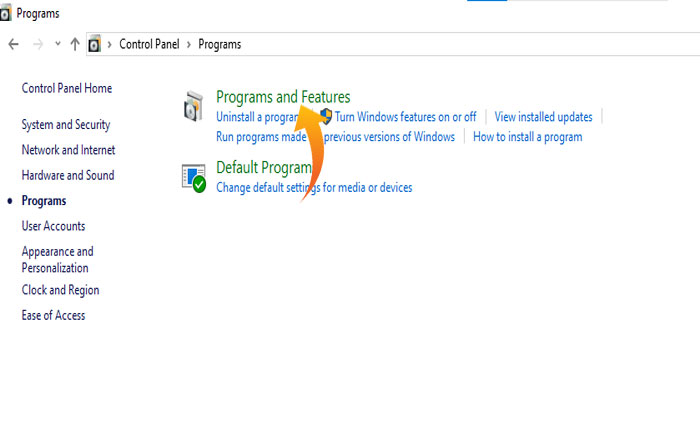
- PC에 설치된 프로그램 또는 소프트웨어 목록이 표시됩니다.
- 목록에서 찾으십시오 “Arturia Software Center” 마우스 오른쪽 버튼을 클릭하십시오.
- 메뉴에서 선택하십시오 “제거”.
- 그게 다야.
PC에서 Arturia Software Center를 제거합니다. 이제 공식 웹 사이트로 이동하여 Arturia Software Center 소프트웨어를 다시 설치하여 문제가 해결되었는지 확인하십시오.
연락처 지원
이러한 방법 중 어느 것도 귀하에게 적합하지 않으며 여전히 Arturia Software Center에 문제가 발생하지 않는 경우 Arturia 지원을 위해 전문가 지원을 위해 연락해야합니다.
바로이 안내서가 문제를 여지 않는 Arturia Software Center를 수정하는 데 도움이되기를 바랍니다.
